



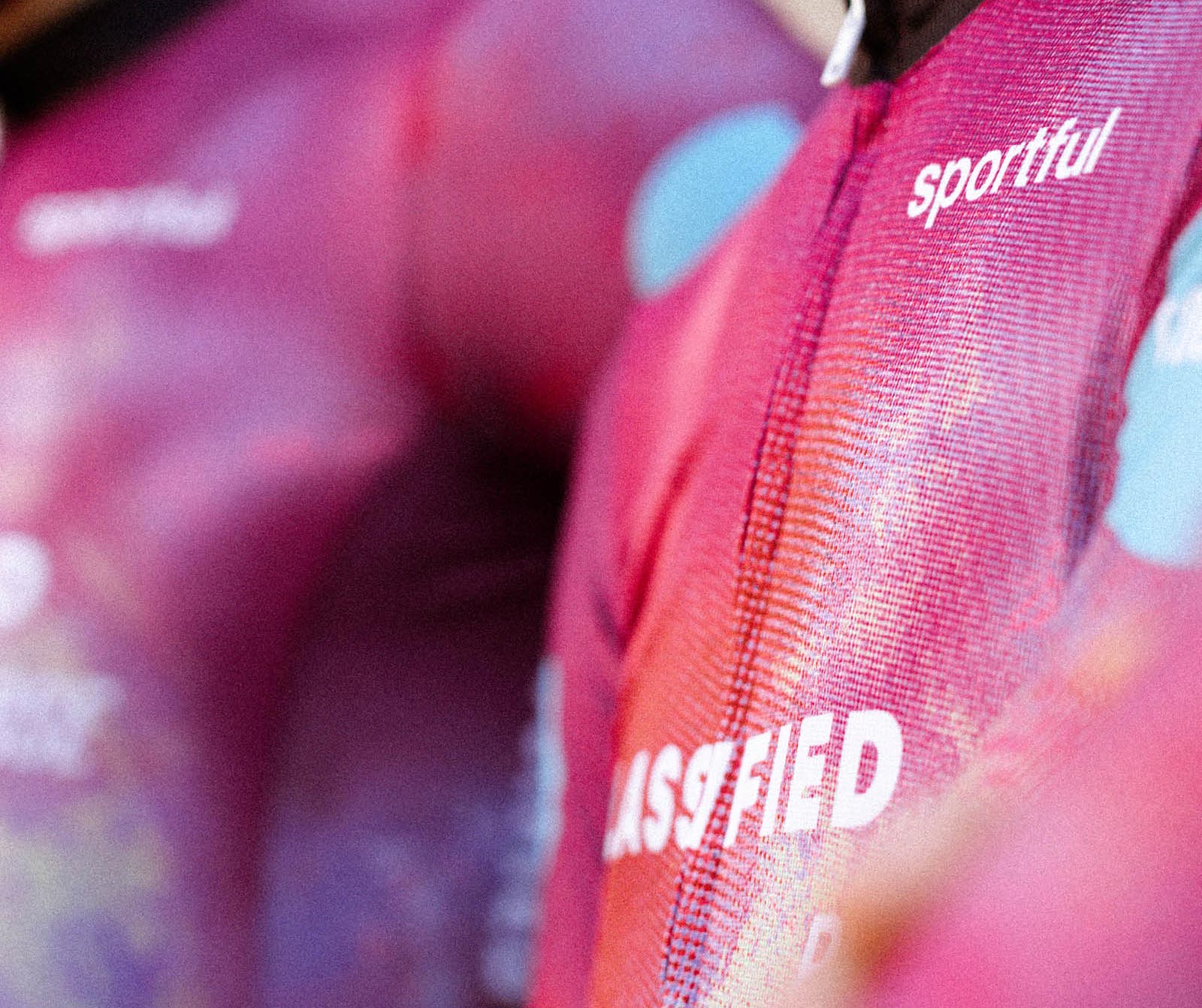

SVG help
Qu’est-ce qu’un fichier SVG ?
SVG (Scalable Vector Graphics) est un format de fichier vectoriel. Contrairement aux fichiers matriciels basés sur les pixels comme PNG ou JPG, les fichiers SVG peuvent être agrandis ou réduits à n’importe quelle taille sans perte de qualité. C’est important si vous choisissez de placer un grand logo sur le devant de votre maillot, par exemple. Un logo JPG ou PNG agrandi risque de ne pas avoir un bon rendu sur votre kit, tandis qu’un logo SVG sera net et propre.
Où puis-je trouver une version SVG de mon logo ?
Demandez à votre sponsor de vous envoyer une version SVG de son logo. La plupart des entreprises ont une version vectorielle de leur logo et il y a de fortes chances qu’elles aient une version SVG ou qu’elles puissent demander à quelqu’un de convertir le logo en SVG. Vous connaissez un graphiste ? Demandez-lui s’il peut convertir le logo. N’oubliez pas qu’il doit avoir l’extension .svg. Nous n’acceptons pas les fichiers .ai ou .eps.
Comment créer un fichier SVG ?
Le programme le plus utilisé pour créer des logos vectoriels est Adobe Illustrator. Voici quelques conseils pour convertir une image en SVG.
Si vous n’avez pas Adobe Illustrator, essayez Inkscape, un outil de dessin vectoriel gratuit. Remarque : vous devrez télécharger l’application Inkscape.
Existe-t-il un service payant que je peux utiliser pour convertir mon ou mes logos au format SVG ?
Oui. Vector Design convertira votre logo à partir de 5 dollars.
Pourquoi est-ce que j’obtiens un message d’erreur lorsque je charge mon logo SVG ?
Notre système réalise quelques vérifications sur votre fichier et il arrive parfois qu’il affiche un message d’erreur. Voici quelques conseils pour éviter les erreurs :
- N’intégrez pas d’images bitmap dans votre SVG. Convertissez toutes les images en images vectorielles, en utilisant par exemple la fonction « Vectorisation » d’Adobe Illustrator (voir ici) ou Inkspace (voir ici).
- Convertissez tout texte en données vectorielles de contour. Sinon, notre système ne pourra pas le traiter correctement car il se peut que les données de police soient absentes.
- Lorsque vous sauvegardez un SVG dans Adobe Illustrator, n’utilisez pas l’option « Conserver les fonctions d’édition d’Illustrator ». Cette option entraîne l’apparition de données supplémentaires dans le SVG, que notre système ne peut pas traiter.
- N’utilisez pas plus de 6 couleurs dans votre SVG.
- Assurez-vous que, dans votre SVG, tout est à 100 % d’opacité et qu’aucune valeur de transparence n’est appliquée.